win10系统如何彻底关闭系统更新
1、win10系统更新补丁多,更新完成后,系统进入特别慢,有些补丁还很容易出问题。windows10系统中的更新关闭不像windows7系统关闭那么简单。
今天教大家如何关闭win10更新。
2、解决办法:
在开始菜单上右击,找到运行。
3、在运行中输入gpedit.msc,打开电脑本地组策略。
4、在本地计算机策略编辑器中,找到“管理模板”--“Windows组件”。
5、在windows组件中,找到windows更新。
6、在Windows更新中,找到“配置自动更新”。
7、选择已禁用。当此处选择禁用后,系统就不会再有补丁更新了。设置完成后,点击应用并确定。
8、可以看到配置自动更新策略,已禁用。
9、因为我们配置的策略是在计算机上,配置完策略后,如果想让这条策略生效必须要重新启动计算机。
重新启动计算机,可以看到Windows更新,已经无法正常更新。
10、查看配置的更新策略,禁用自动更新。
11、您的组织已关闭自动更新。
win10更新中途怎么取消退出
方案一:使用组策略关闭Windows10自动更新(仅适用于Win10专业版或企业版)。
1、按键盘上的“WIN+R”组合键,调出“运行”窗口,输入【gpedit.msc】,单击【确定】,打开“本地组策略编辑器”。
2、在左侧依次打开【计算机配置】、【管理模板】、【Windows组件】、【Windows更新】,双击打开右侧列表中的“配置自动更新”。
3、选中【已禁用】,单击【确定】。
4、如果在禁用的状态下想安装Windows更新,则需要下载并手动安装。
方案二:通过服务关闭Windows10自动更新。
1、在“搜索框”中输入【服务】,点击搜索到的【服务】桌面应用。
2、在打开的“服务”窗口中,找到【windowsupdate】,右击选择【属性】
3、在“常规”选项卡“启动类型”栏选择【禁用】
若需要立即关闭Window10自动更新(否则下次重启机器后再关闭),点击下方的【停止】
4、在“恢复”选项卡“第一次失败”栏选择【无操作】,点击【确定】


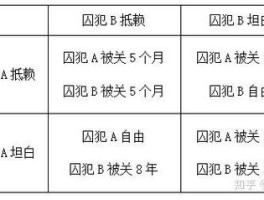







还没有评论,来说两句吧...